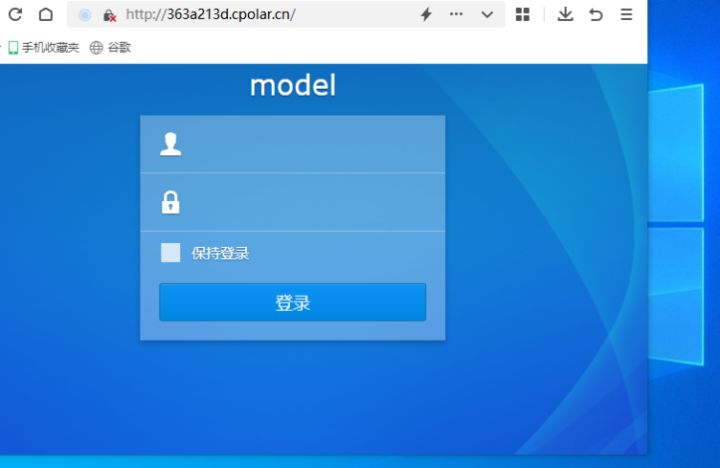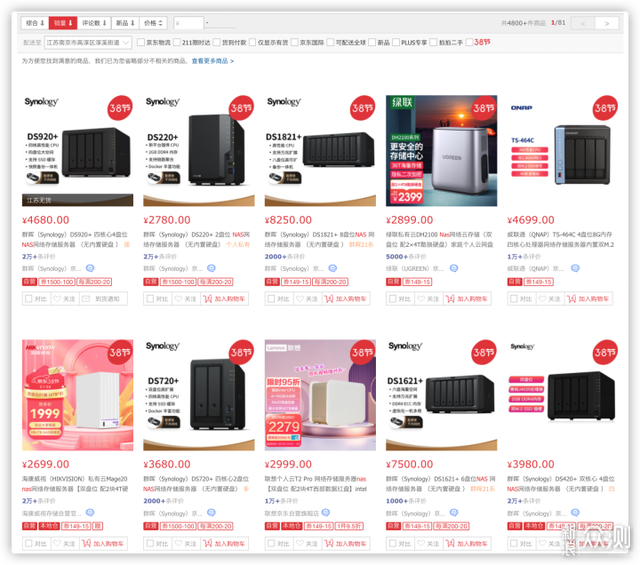外部访问是指从***具有网络连接的设备远程访问 Synology NAS 的能力。DSM 使您可以轻松设置对 Synology NAS 的远程访问,以便只需在网页浏览器中输入自定义域名即可登录 DSM 或其他服务。此外,如果您需要直接访问某些服务,则可以设置端口转发规则,并在 NAS 上为每个服务打开特定端口。
什么是QuickConnect快速连接?
QuickConnect可让您通过网页浏览器和客户端应用程序访问Synology设备,无需使用其IP地址。 正如它的名字,QuickConnect快速连接,它使得连接群晖NAS服务器变得方便快捷。通常来说,建立一台服务器并准确部署服务通常需要有一定的IT知识水平。QuickConnect的目的是扔掉这些IT知识需求,通过一些技术手段减少网络费用开销,使连接群晖NAS服务器对每个人来说变得毫不费力。
这意味着QuickConnect消除了部署服务器时候会遇到的一些障碍。也就是说,QuickConnect的用户不再需要拥有一个静态的外部IP地址,也不用在NAS之前的NAT设备上做转发规则,也不再需要在客户机的位置改变时切换wan地址和lan地址。
QuickConnect的设计是确保无论用户处在什么网络环境下,即使是没有设置端口转发,都能访问到特定的NAS服务。 现在,它提供了一个全面的解决方案,以***不仅是服务始终可以访问,而且不会给你造成烦恼和额外网络费用开销。
QuickConnect 允许客户端应用程序通过 Internet 连接到 Synology NAS,而无需设置端口转发规则。QuickConnect 可以与其它 Synology 开发的套件搭配使用,如 Audio Station、Video Station、Download Station、Surveillance Station、Photo Station、File Station、Note Station、CMS、Cloud Station 和移动设备应用程序。
按照以下步骤设置 QuickConnect 并开始使用。
1、根据您的 DSM 版本执行以下操作之一:
DSM 7.0 及以上版本:前往控制面板 > 外部访问 > QuickConnect。

DSM 6.2 及以下版本:前往控制面板 > QuickConnect。
2、勾选启用 QuickConnect 复选框。如果您尚未登录或注册 Synology 帐户,请单击登录或注册 Synology 帐户。

3、在 QuickConnect ID 字段中输入所需 QuickConnect ID,然后勾选选中此处即表示您同意服务条款和隐私政策复选框。单击应用。
4、如果可获得指定 QuickConnect Id,将出现一个区域,显示您的 QuickConnect ID 以及可以访问 DSM 的地址。
5、如果您要调整其他选项或权限设置,请根据您的 DSM 版本执行以下操作之一:
DSM 7.0 及以上版本:单击***设置按钮。
若要提高 QuickConnect 连接性:
您的 Synology NAS 提供了***选项以使 QuickConnect 访问更适应不同的网络环境。
1、请进入控制面板 > QuickConnect > ***设置。
2、选择以下选项以适合您的需求:
启用 QuickConnect 中继服务:如果无法在当前网络环境下无法访问 Synology NAS,则您的 QuickConnect 连接将通过 Synology 中继服务器。
自动创建端口转送规则:当您的 Synology NAS 在已启用 UPnP 的路由器下时,路由器将收到通知为 QuickConnect 创建端口转送规则。
3、单击应用。
注:中继的 QuickConnect 连接可能较慢,因为网络延迟较长。
当允许路由器为 QuickConnect 创建端口转送规则时,Synology NAS 可能有安全风险。
若要为特定应用程序/服务启用/禁用 QuickConnect:
1、请进入控制面板 > QuickConnect > ***。
2、选择您要为其启用 QuickConnect 的应用程序/服务。
3、单击应用。
注:为使 QuickConnect 有更好的性能,建议您进入控制面板 > 外部访问 > 路由器配置中为各项服务配置端口转送规则:
DSM:5000 (HTTP);5001 (HTTPS)
Photo Station:80 (HTTP);443 (HTTPS)
Cloud Station:6690
DSM 6.2 及以下版本:前往***选项卡。
6、启用 QuickConnect 后,便可通过以下方法访问 DSM 服务:
通过计算机:打开网页浏览器并输入 QuickConnect URL(如“http://quickconnect.to/example123”)。点击 Enter,系统会将您重定向到 DSM 登录屏幕。

- 通过移动设备:
- 打开 Synology 移动应用程序,如 DS file。
- 输入 QuickConnect ID,以及您的 DSM 帐户和密码。
- 单击登录。
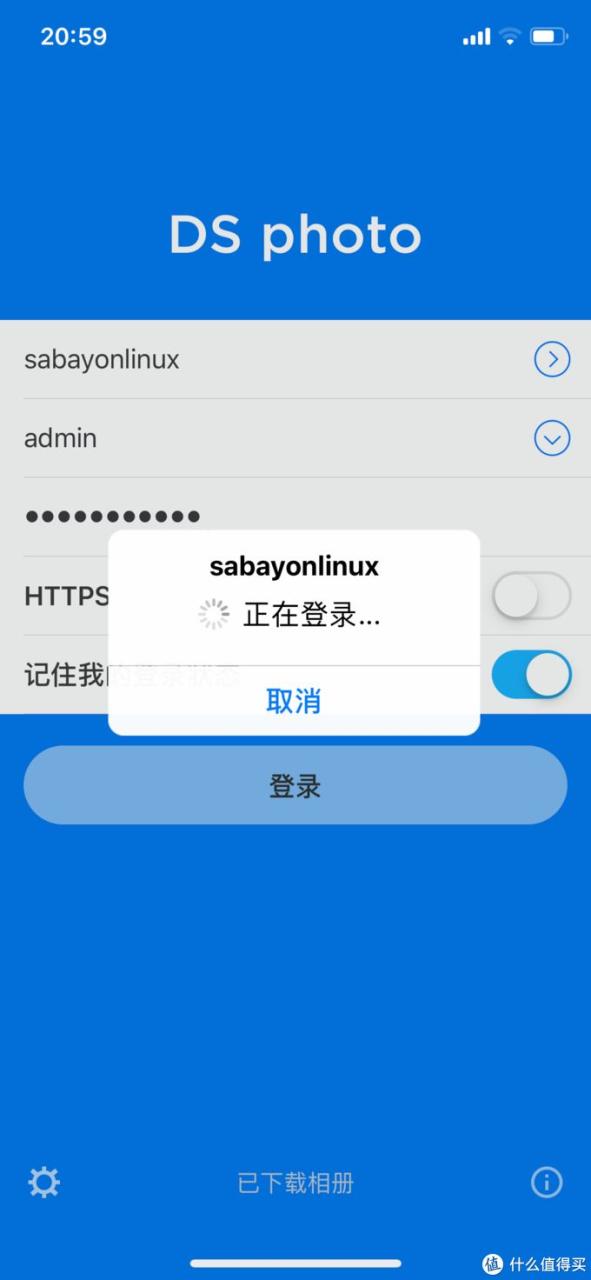
我无法通过 QuickConnect 连接到我的 Synology 设备。
解决方法
初步检查:
1、前往 Synology 服务状态以检查 QuickConnect 的状态是否为运行正常。如果不是,则表示该服务正在进行维护。请等到它恢复正常运行。

2、确保您的 Synology 设备已正确连接到网络,以排除网络连接问题。您可以将另一台设备(例如,个人计算机)连接到同一网络端口和电缆,以测试网络连接。
3、登录 Synology 帐户以检查 QuickConnect 的状态是否为正常。如果您有位于中国的 Synology 设备,则 QuickConnect ID 必须注册于已验证中国手机号码的 Synology 帐户之下。
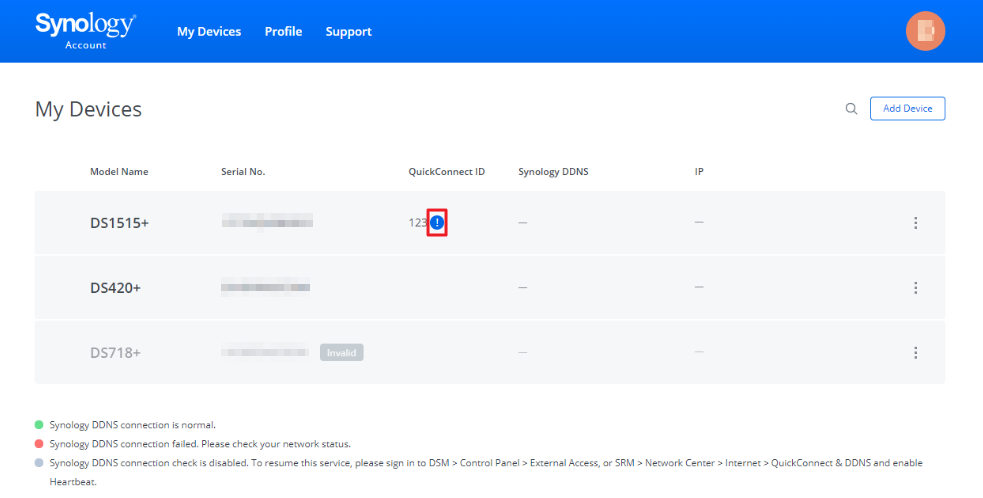
如果问题仍然存在,请继续参考以下部分。
故障排除步骤
对于 Synology NAS
1、检查 QuickConnect 是否已启用。
对于 DSM 6.2:前往控制面板 > QuickConnect 并确保已勾选启用 QuickConnect 复选框。之后,确认您要通过 QuickConnect 访问的服务已在***选项卡中启用。
对于 DSM 7.0:前往控制面板 > 外部访问 > QuickConnect 并确保已勾选启用 QuickConnect 复选框。之后,单击***设置以确认您要通过 QuickConnect 访问的服务已启用。
2、通过 DHCP 获取 IP 地址。
前往控制面板 > 网络 > 网络接口 > 局域网 > 编辑 > IPv4。选择自动获取网络配置 (DHCP)。

3、设置 DNS 服务器值。
前往控制面板 > 网络 > 常规。勾选手动配置 DNS 服务器复选框,并将 DNS 服务器值设置为“8.8.8.8”或“8.8.4.4”。若您位于中国,请改为使用“114.114.114.114”或“223.5.5.5”。

4、暂时关闭 IPv6 设置。
前往控制面板 > 网络 > 网络接口 > 局域网 > 编辑 > IPv6。将 IPv6 设置设为关闭,然后单击确定。
5、暂时禁用防火墙。
前往控制面板 > 安全性 > 防火墙,取消勾选启用防火墙复选框。
6、禁用 MTU 值配置。
前往控制面板 > 网络 > 网络接口,然后双击局域网。 在 IPv4 中,确保手动设置 MTU 值复选框处于取消勾选状态。单击确定。
7、与 NTP 服务器同步时间。
前往控制面板 > 区域选项 > 时间 > 时间设置。从服务器地址下拉菜单中选择另一台 NTP 服务器,然后单击立即更新。
成都科汇科技有限公司——专业数据备份服务商(群晖代理体系:Synology群晖全国***,Synology群晖***,Synology群晖总分销商、Synology群晖授权经销商、Synology群晖官方代理商),无论您的IT架构是 本地化、云端、还是混和云 都能提供一站式数据备份方案。



成都科汇科技有限公司
地址:成都市人民南路四段1号时代数码大厦18F
电话:400-028-1235
QQ:2231749852
手机:138 8074 7621(微信同号)
原文链接:https://www.backup-solution.com.cn/archives/17850